Nima uchun dronsiz Internet ishlamaydi? Agar telefon dronsiz WiFi tarmog'iga ulanmasa nima qilish kerak
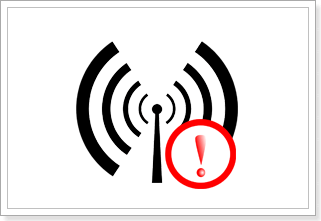
Ba'zan, Wi-Fi tarmog'iga ulanishi mumkin bo'lgan shaxsiy telefonlar uchun muammo bo'lishi mumkin - telefon oddiygina ushbu tarmoqqa ulanmaydi. Nima bo'ldi bu yigitga Robiti? Muammo qayerda? Ehtimol, muammo routerda va ehtimol telefonda. Keling, bunday vaziyatlarda qanday ishlashni tushunishga harakat qilaylik.
Ulanish uchun dartsiz chiziqlar telefoningiz orqali wi-fi siz maxsus birini bilishingiz kerak wifi belgisi Telefondagi menyuda unga bosing. Ushbu qurilmadan foydalangandan so'ng siz o'zingiz tanlagan barcha mavjud videolarni topasiz. Ulanish jarayoni oddiy: kerakli tarmoqni tanlang, agar kerak bo'lsa parolni kiriting va ulaning.
Agar hamma narsa yaxshi bo'lsa, telefoningiz bir necha soniya ichida dronsiz tarmoqqa ulanadi. Agar hamma narsa yaxshi bo'lmasa, ko'pincha telefoningizga quyidagi kabi xabarlar keladi: " IP manzillarni topish", "Ulanish", "Vimkneno"і" Saqlangan, himoyalangan WPA\WPA2 Telefoningiz Wi-Fi tarmog'iga ulanishi ham mumkin, ammo brauzerdagi sahifalar ta'sir qilmaydi. Bu sodir bo'lganda, telefoningizdagi Wi-Fi belgisi kulrang rangni ko'rsatadi.
Agar sizda eng jiddiy muammolardan biri bo'lsa, avval routerni va telefonni qayta ishga tushiring. Ehtimol, tizimlar noto'g'ri bo'lgan. Shunday qilib, usul banal, lekin ehtimol u ishlamaydi.
Muammo davom etsa, uni oyoqlaringiz bilan sinab ko'ring. Agar siz ilgari ushbu routerga ulangan bo'lsangiz, lekin ayni paytda telefoningiz hali ham ulanmasa, Wi-Fi kanalini o'zgartirib ko'ring. Ko'pincha, kanal bilan bog'liq muammo sizning signalizatsiya tizimidagilar orqali yuzaga keladi, bu sizning signalingizga katta xalaqit beradi.
Dronsiz oqim kanalini o'zgartirish uchun siz routeringiz sozlamalariga kirishingiz kerak. Routeringiz sozlangan bo'lsa, keyingi qadamlarni qidiring Bezdrotov o'lchovi", "Simsiz Va boshqalar shunga o'xshash. Teri routeri boshqacha. Va bu erda siz kanal raqamini o'zgartirasiz. Shundan so'ng, siz yo'riqnoma sozlamalarini saqlashingiz va keyin uni qayta yoqishingiz kerak bo'ladi. Agar u birinchi marta ishlamasa, boshqa kanal raqamlarini sinab ko'ring.
Endi muammoni ko'rib chiqing, agar telefoningiz routerga ulansa, lekin brauzer sizning sahifalaringizga xalaqit berishni xohlamasa. Ko'pincha bu routerni birinchi marta ishga tushirganingizda sodir bo'ladi. Va eng katta muammo yo'riqnoma o'zini qayta konfiguratsiya qilish bilan bog'liq. Router sozlamalarini tiklash va qaytadan ulanishga urinib koʻrish kifoya.
Agar telefoningiz dron chegarasiga ulanmasa, ko'p hollarda signal noto'g'ri ulangan. parolingizni kiriting. Tasavvur qiling-a, ehtimol siz bu haqda unutdingiz. Shuningdek, xavfsizlik turini WPA2 ga o'rnatishga harakat qiling.
Agar barchasi bajarilmasa, to'g'ri hududni o'zgartiring. Ehtimol, siz noto'g'ri hududga kirgansiz va shuning uchun telefonning o'zi Wi-Fi tarmog'iga ulanmaydi. Shuningdek, siz dronsiz kuzatuv rejimini o'zgartirishingiz mumkin. Buni amalga oshirish uchun siz yo'riqnoma sozlamalariga o'tishingiz kerak (kanal raqami u erda o'zgartiriladi) va elementni tanlang Rejim. Va endi siz robot rejimini o'zgartirishingiz kerak.
Agar telefoningiz dronsiz Wi-Fi tarmog'iga ulanmasa, bir soat oldin turbo qilmang. Keling, ushbu muammoni hal qilishda sizga yordam beradigan barcha usullarni ko'rib chiqaylik.
Narx endi yuzlab yoki minglab odamlarni qamrab oladi. Ko'pincha vaziyatning kulgili tabiati noutbuklar va boshqa smartfonlarning boshqalardan tashqari Wi-Fi tarmoqlariga muvaffaqiyatli "ulanishlari" bilan bog'liq. Biz ushbu maqolada muammolarni tashxislash uchun eng muhim muammolarni ko'rib chiqamiz va Wi-Fi routerini sozlash bo'yicha maslahatlar va tavsiyalarni ko'rib chiqamiz.
Muammoning belgilari:
1. Telefon vaqti-vaqti bilan ishlaydi, aks holda siz ulana olmaysiz
2. Telefon Android operatsion tizimida ishlaydi (bu qadamlar barcha mobil operatsion tizimlar uchun tegishli)
3. Boshqa qurilmalar (noutbuk, boshqa telefonlar - ulanishi mumkin)
Mumkin muammolar:
1. Nuqta nomida Wi-Fi ulanish vikorystuvat ingliz harflar
Android-da ishlaydigan ba'zi ekzotik qurilmalar Wi-Fi tarmoqlarini noto'g'ri qayta ishlashlari mumkin, masalan, ruscha harflar, kliringlar, maxsus belgilar yoki raqamlar. Router sozlamalarida USSD nomini inglizcha so'zga o'zgartirib ko'ring:
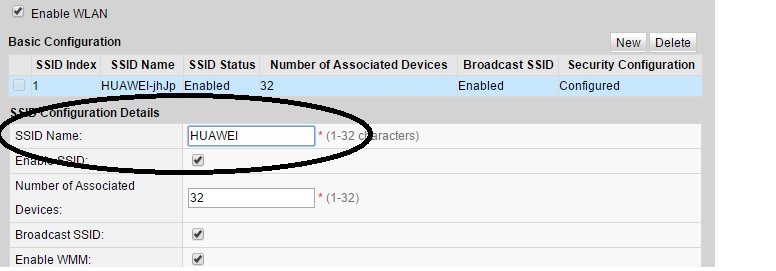
2. Wi-Fi radio kanalini tanlang.
Wi-Fi ishlaydigan radiokanalni tanlashning avtomatik rejimi har doim Android qurilmalari bilan ijobiy bog'langan. Xalqaro miqyosda qabul qilingan standart ~ 2,412 - 2,472 GGts chastota diapazonida 13 ta kanalga ega - siz 1 dan 13 gacha o'zingiz tanlashingiz mumkin, aks holda siz "belgilash usuli" yordamida qaysi biri yaxshiroq ekanligini tekshirishingiz mumkin. Ba'zi telefonlar, masalan, faqat birinchi kanalda ishlaydi - bu bir qator telefonlarning gunohidir Samsung Galaxy . Va hujjatlar nusxalari Nokia Lumia , sakkizinchi kanaldan tashqari istalgan boshqa kanalda ishlash mumkin. Ale, biz takrorlaymiz, teri telefon kerak bo'lishidan oldin Individual yondashuv. Kategoriyalar qanday sozlanganligini tekshiring Simsiz tarmoq sozlamalari, WLAN Asosiy, Asosiy sozlamalar. Shukaemo Simsiz kanal, kanal, kanal yoki shunga o'xshashlar

3. Biz Beacon interval qiymatlaridan foydalanamiz
Joriy modemlar, routerlar, terminallar va qo'shimcha nozik sozlangan Wi-Fi modullari sozlangan. Ulardan biri - Beacon Interval. Bu nima?
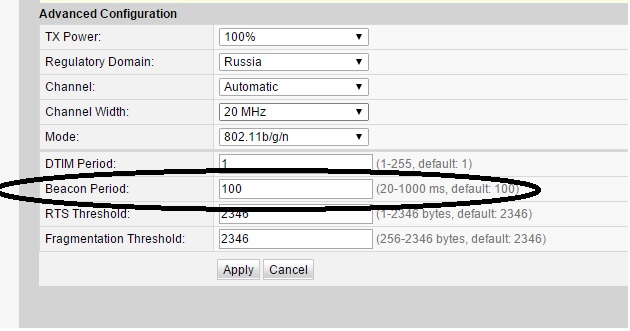
Bu sizning qurilmangizni marshrutizatordan olib tashlaydigan, chegara faolligini ko'rsatadigan maxsus keng maydon paketidir, deyman. Bunday paket, masalan, har 100 ms (1 soniya) da yuboriladi. Barcha telefonlar ushbu parametr 45 yoki 70 ga yetguncha ulanishni boshlaydi. Agar biron bir muammoga duch kelsangiz, uning qiymatini o'zgartirib ko'ring. Kabi toifalarda ushbu parametrni taxmin qilishimiz mumkin 4. Biz telefonning Wi-Fi-ga ulanishini turli qiymatlar bilan tekshiramiz
802.11 (b/g/n) Dronsiz radioaloqa uchun standartlarning ko'pligi bozor sotuvchilari bir necha bor texnologiya poygasiga tushib qolishlariga olib keldi, bu esa o'ziga xos tuzatishlar kiritdi. Wi-Fi robot portativ qurilmalarda. Routerni sotib olishdan oldin, u qo'llab-quvvatlaydigan standartlar bilan tanishib chiqish yaxshidir. Bu, ayniqsa, dizayn xususiyatlari tufayli standartga javob bera olmaydigan eski telefonlar uchun dolzarb bo'ladi 802.11n. Shunday qilib, sozlamalarda vibirati-ni sinab ko'ring"Faqat 802.11b" yoki yana"Faqat 802.11b" "Faqat 802.11g""802.11 b/g" . Kabi toifalarda ushbu parametrni taxmin qilishimiz mumkin

Kengaytirilgan simsiz aloqa", "Rozshireni nashtuvannya"
5. Sozlangan router/modemingizda Wireless QOS (WMM) ni tanlang
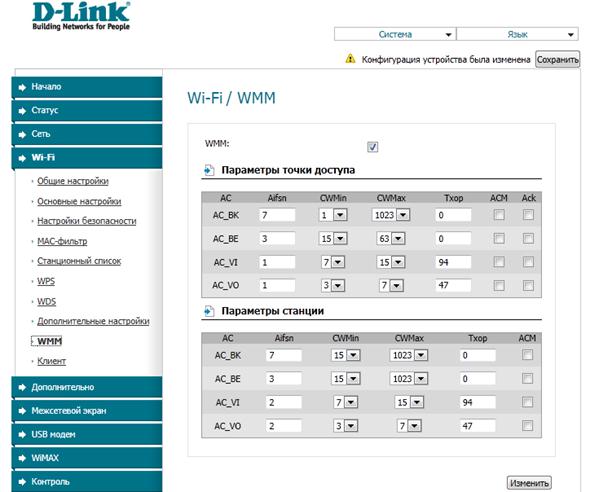
Telefonning tarmoqqa normal ulanishi uchun siz Wi-Fi Multimedia funksiyasi yoqilganligiga ishonch hosil qilishingiz kerak. Bu Wi-Fi tarmog'ining tanlangan trafik turi (video, ovoz, ma'lumotlar) uchun ustuvorlikni ta'minlaydi. Hamma telefonlar ham bunday maxsus sozlamalarni o'tkaza olmaydi. 6. Ko'proq qidirish so'nggi proshivka
Wi-Fi tarqatuvchi router/modemingizga. Hech kimga sir emaski, aksariyat muammolar qurilmani miltillashdan kelib chiqadi, birinchi navbatda, yangi qurilma mavjudligi. dasturiy ta'minot xavfsizligi . Chunki telefoningiz yoki noutbukingiz to'g'ri ishlamayapti Wi-Fi tarmog'i , keyin google yangi proshivka so'rash"Faqat 802.11b" “qurilma_nomi proshivka”. “qurilma_nomini yangilash” Versiyani uzataman Mikrodasturlarni toifalarda ko'rish mumkin, "Holat","Qurilma haqida ma'lumot"

P.S. Agar telefon hali ham ulansa, lekin yon tomoni ochilmasa, dasturlar ishlamaydi
1. Routerning o'zida DNS-ni ro'yxatdan o'tkazing
2. MTU parametrining turli qiymatlarini sinab ko'ring
3. Router/modemda xavfsizlik devorini yoqing
Telefon WiFi-ga ulanmaydi - bu shunchaki sharmandalik, nega emas, biz haqiqatni bilamiz, bu erda telefon WiFi-ga ulanmasligining barcha sabablarini o'qing!
Avvalo, telefonning Wi-Fi tarmog'iga ulanmasligi sababini bilishingiz kerak. Shunung uchun.
Mumkin sabablar
Agar sizning smartfoningiz uy dron tarmog'iga ulanmasa, bir qancha sabablar bo'lishi mumkin:
- telefonda noto'g'ri sozlamalar;
- routerning o'zida noto'g'ri sozlamalar;
- noto'g'ri parol;
- Men blokirovkani yo'riqnoma ro'yxatiga qo'shaman.
Keling, asosiy sababni ko'rib chiqaylik va telefon nima uchun Wi-Fi routerga ulanmaganligini aniqlashga harakat qilaylik.
Mobil qurilmani sozlash
Avvalo, biz Wi-Fi indikator sifatida faol yoki yo'qligini tekshiramiz dartsiz ulanish Agar qurilma normal rejimda yonsa, quyidagi harakatlar ishlaydi:
Biz ulanishni qanday saqlashni oldindan bilib olamiz:
WiFi ulanganda vaziyat yanada keskinlashadi, lekin sahifalar ko'rinmaydi, sana va soatning dastlabki sozlamalarini tekshirish uchun o'ng tomonda ko'p sonli odamlarni kutish kerak! Shunday qilib, smartfon yoki planshetingizga to'g'ri ma'lumotlarni o'rnating!
Bunday vaziyatda Daniya algoritmi Men yordam bermadim, marshrutizatorni sozlash uchun borishingiz kerak.
Modemni sozlash
Router allaqachon sozlangan, aka sizniki yangi telefon Agar do'stingizning qurilmasi ulanishni istamasa, o'ng tomonda siz Wi-Fi ulanish kanaliga ulanishingiz mumkin.
Siz kanalni "Avtomatik" dan 7 ga o'zgartirishingiz kerak (aks holda qurilma hali ishlamaydi, lekin ko'pincha 7-kanalning o'zi).
Noutbuk yoki kompyuter orqali yamoq kabeli yordamida ulanish uchun siz yo'riqnoma sozlamalariga o'tishingiz kerak:
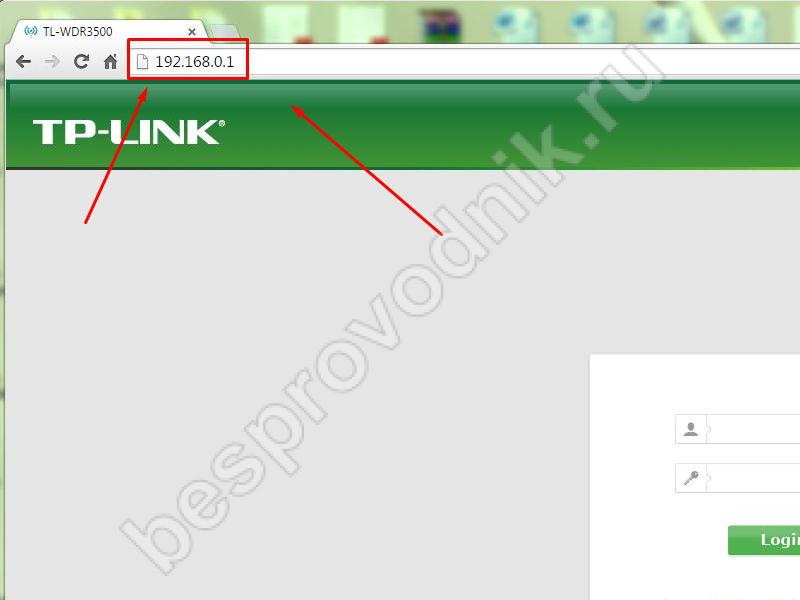
Ko'pincha ulanishlar bilan bog'liq muammo ayblanadi Windows Phone smartfonlar va kanalni o'zgartirish imkoniyati mavjud.
Router parolingizni unutdingiz
Ushbu versiyani kompyuteringizga ulanish orqali ko'rishingiz mumkin. WiFi parolini bilishdan oldin biz siz uchun maqola tayyorladik.
Agar bu variant sizga yoqmasa, unda siz pul ishlashingiz mumkin Hard Reset router va uni qayta sozlang (ushbu mavzu bo'yicha bizning maqolamizga e'lon qilingan:

Agar barcha sozlamalarni tekshirib, kerakli manipulyatsiyalarni amalga oshirgandan so'ng, telefonning o'zi WiFi-ga ulanmasa, o'ngdagi hamma narsa allaqachon smartfonning WiFi modulida.
Smartfon sozlamalarini tiklash
Bu erda qolgan variant uni zavod sozlamalariga qaytarishdir:
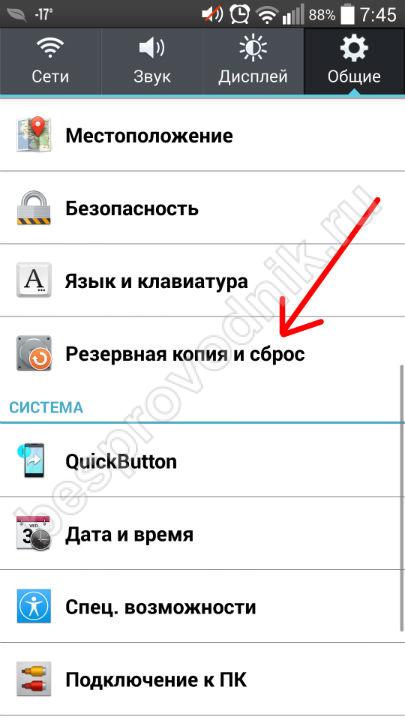
Hurmat! Qurilmadagi barcha ma'lumotlar o'chiriladi, shuning uchun har qanday maxsus dastur yordamida fayllarning zaxira nusxasini yaratishni va kontaktlarni sinxronlashtirishni tavsiya qilamiz. gmail hisobi keyingi yangilanishlar uchun.
Endi siz smartfoningiz Wi-Fi orqali Internetga ulanmasa nima qilish kerakligini bilasiz. Shuningdek, bizning veb-saytimizda siz WiFi va boshqalar bilan bog'liq boshqa mashhur muammolar ro'yxatini topasiz. Bizning ko'rsatmalarimizga rioya qilish orqali siz kompyuteringiz va telefonlaringiz bilan bog'liq barcha muammolarni tezda hal qilishingiz mumkin.
Skrinshotlar:Tavsif:
Tim, kim birinchi bo'lib aralashadi? Wi-Fi ulanishlari, uyda telefonlarda Wi-Fi-ni qanday o'rnatishni bilish qiziqarli bo'ladi.
Routerni tanlaymiz va ulaymiz
Siz qilishingiz kerak bo'lgan birinchi narsa - router yoki Wi-Fi router qo'shish, avval ulanishdan oldin foydalanishni rejalashtirgan qurilma uchun ko'rsatmalar bilan tanishib chiqing. Eng muhim parametr - radio signalining turi. Turiga qarab, kerakli variantni tanlashingiz kerak. Qurilma faqat bir xil WER xavfsizlik turiga ega bo'lgan ma'lum darajadagi signalni qabul qilishi mumkin. Ideal holda, kerakli parametrlarga ega kirish nuqtasini yaratishi mumkin bo'lgan routerni tanlashingiz kerak. Kerakli xususiyatlarga ega marshrutizatorga ega bo'lganingizdan so'ng, past ulanish tezligidan foydalanib, Wi-Fi-ni telefoningizga ulashingiz mumkin.
1. Routerni chegaraga ulang.
2. Internet kabelini korpusdagi rozetkaga ulang.
3. Brauzerning manzil satriga IP-manzilni kiriting va sozlash uchun veb-interfeysni oching.
4. WAN menyusini tanlang va Internetga ulanishni o'rnatish jarayonini boshlang.
5. Menyuga o'ting Wi-Fi sozlamalari, siz ulanayotgan qurilma uchun kirish nuqtasi parametrlarini o'rnatishingiz mumkin.
6. Routerni sozlash va qayta o'rnatishni saqlang.
7. Telefoningizda Wi-Fi sozlamalari yoqilgan, ixtiyoriy yangi chora, nom kiriting, autentifikatsiya protokolini tanlang va parolni kiriting.
Bu ulanish jarayonini yakunlaydi.
Biroq, agar siz hamma narsani to'g'ri bajargan bo'lsangiz, telefon Wi-Fi tarmog'iga ulanmasligi mumkin, bu sizni xato haqida xabardor qiladi.
Ulanish afzalliklari
Shunaqa sikiling Mobil telefon Wi-Fi bilan mo''jizalar yaratadi ulkan shaharlar va o'rganish mutlaqo jozibali uy bezaklari. Bir qarashda hayratlanarli bo'lgan bunday xatti-harakatlarning sababi telefonda emas, balki routerda, to'g'rirog'i uning sozlamalarida. Bu muammo juda oddiy va muhim emas, telefon ZYXEL, ASUS yoki boshqa hech kimning Wi-Fi routeriga ulanmaydi. Router, Vykoryst yoki istalgan Internet-brauzer sozlamalariga o'ting va uning IP-manzilini kiriting manzil qatori. Routeringizning IP manzilini quyidagicha aniqlashingiz mumkin:
1. "Start" ga o'ting va "viscont" tugmasini bosing (Win + R).
2. U buyruq qatori CMS tomonidan yozilgan.
3. Keyin "MS-DOS" oxirida "Ipconfig / all" ni kiritamiz va "enter" tugmasini bosing.
4. "Asosiy shlyuz" oxirida yo'riqnoma IP-ni toping va uni brauzerning manzil satriga kiriting.
5. DHCP bo'limiga o'ting va "Enabled" katagiga belgi qo'ying.
6. IP-ni asosiy DNS va standart shlyuz oynalarida ro'yxatdan o'tkazing.
Agar hamma narsa to'g'ri tuzilgan bo'lsa, muammoingiz muvaffaqiyatli hal qilinadi.
Ba'zan autentifikatsiya qurilma ekranida paydo bo'ladi. Siz ikkita holatda qolishingiz mumkin: agar siz noto'g'ri parol kiritgan bo'lsangiz yoki xavfsizlik sozlamalari noto'g'ri o'rnatilgan bo'lsa. Iltimos, avval parolingizni tekshiring. U sakkizta belgidan iborat bo'lishi mumkin. Agar parol bilan bog'liq muammolar bo'lmasa, xavfsizlik sozlamalarini tekshiring va WPA2 turini o'rnating.
Ba'zan shunday bo'ladiki, sozlamalar o'zgarmagan va telefon haligacha ulanmaydi wifi router tp-link, d-link, asus, Rostelecom va boshqalar. Buning sababi, yo'riqnomangizda foydalanayotgan robot kanalining o'zgarishi yoki muammoni keltirib chiqaradigan boshqasining paydo bo'lishi bo'lishi mumkin. Bunday holda, muammoni Wi-Fi kanalini o'zgartirish orqali hal qilish mumkin.
Buning boshqa sabablari ham bo'lishi mumkin samsung telefoni, yoki boshqa birov Wi-Fi tarmog'iga ulanmasa, ularning qidiruvlarida qolib ketishni istamasangiz, faqat routerni qayta ishga tushirishga harakat qiling. Ko'pincha bu muammoni hal qilishga yordam beradi.










